Hvis du har dynamiske lyskompatible enheter (for eksempel LED-opplyste tastaturer, mus, saksbelysning eller andre enheter), kan du kontrollere dem både enkeltvis eller som en gruppe gjennom Windows-innstillinger ved å velge Start > Innstillinger > Personalisering > dynamisk belysning.
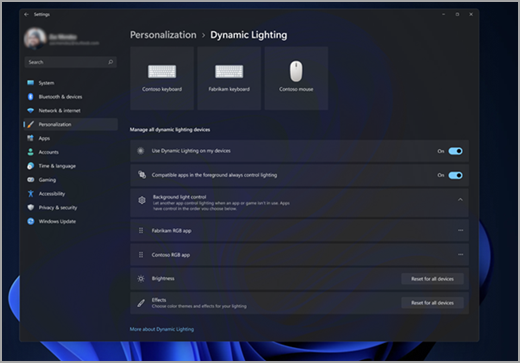
Når du er tilkoblet, vises kompatible enheter som kort øverst på siden. Velg disse kortene for å endre individuelle enhetsinnstillinger.
Obs!: Hvis du vil ha en liste over kompatible enheter, kan du se Dynamiske lysenheter | Microsoft Learn.
Nedenfor disse kortene finner du globale innstillinger for dynamisk belysning, der endringer påvirker alle tilkoblede enheter. Dette gjør de:
Bruk dynamisk belysning på enhetene mine: Aktiverer eller deaktiverer dynamisk belysning. Når dynamisk belysning er deaktivert, skal enheter fungere med standard virkemåte for ikke-dynamisk belysning. Dynamisk belysning inkluderer et innebygd sett med grunnleggende effekter.
Kompatible apper i forgrunnen kontrollerer alltid belysning: Aktiverer eller deaktiverer standard virkemåte for dynamisk belysning-appen. Når denne funksjonen er slått av, kan en bakgrunnsapp kontrollere enheter selv når en forgrunnsapp som ønsker kontroll, er aktiv.
Bakgrunnslyskontroll: I denne delen kan du prioritere installerte apper som har registrert seg som bakgrunnskontrollere i omgivelsene. (Hvis du vil ha mer informasjon om omgivelseskontrollører, kan du se: Dynamisk belysning - UWP-programmer | Microsoft Learn.) Hvis du drar en app til toppen av listen, prioriteres den og sikrer at den kan kontrollere enheter før andre apper i listen. Bakgrunnsinnstillinger for omgivelser er knyttet til en enhet og porten den er koblet til. Hvis du kobler fra og deretter kobler enheten til en annen (USB)-port, vises den som en annen enhet.
Lysstyrke: Dermed kan du angi LED-lysstyrken på enhetene dine. Hvis du velger Tilbakestill for alle enheter, tilbakestilles lysstyrken til en standardverdi.
Effekter: Hvis du velger dette, åpnes en rullegardinliste der du kan velge farger og effekter for enhetene dine.
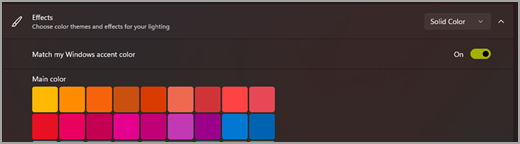
Hvis du velger Tilbakestill for alle enheter, tilbakestilles effektene til enhetenes standardvirkemåter.
Vanlige spørsmål
Her er noen vanlige spørsmål om dynamisk belysning. Velg en overskrift, så åpnes den for å vise mer informasjon:
Hvis en dynamisk lysbelysningskompatibel enhet er koblet til PC-en, tar dynamisk belysning kontroll over enhetens belysning og angir en statisk effekt som samsvarer med Windows-uthevingsfargen. Slik endrer eller deaktiverer du denne virkemåten:
Velg Oppsett-knappen i varselet for å åpne siden Innstillinger for dynamisk belysning.
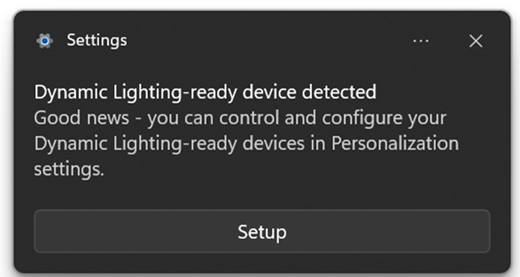
Du kan også gå til siden ved å velge Start > Innstillinger > Tilpassing > Dynamisk belysning.
Derfra kan du enten velge det individuelle enhetskortet og slå av dynamisk belysning for enheten, eller angi Bruk dynamisk belysning på enhetene mine for å aktivere eller deaktivere det for alle enheter.
Obs!:
-
Noen brukere ser ikke varselet den første timen etter en Windows Update på grunn av varslingsinnstillingene. (Hvis du vil kontrollere dette, velger du Start gt; Innstillinger > System > Varsler > Aktiver ikke forstyrr automatisk, og se om det er merket av for den første timen etter at en funksjonsoppdatering for Windows er avmerket.) Hvis du vil endre innstillingene for dynamisk belysning før du ser varselet, følger du fremgangsmåten ovenfor.
-
Hvis du allerede har en tredjeparts RGB-app som ennå ikke er fullstendig integrert med dynamisk belysning, kan det være feil. Hvis du opplever feil med appen, deaktiverer du dynamisk belysning ved hjelp av fremgangsmåten ovenfor til appen oppdateres med støtte for dynamisk belysning.
Det er sannsynlig at du har en RGB-kontrollerapp med bakgrunn som har høyere prioritet enn den dynamiske lysbakgrunnskontrolleren. Åpne inndelingen Bakgrunnslyskontroll i Innstillinger for dynamisk belysning for å kontrollere, og dra den kontrolleren til toppen av listen om nødvendig.










